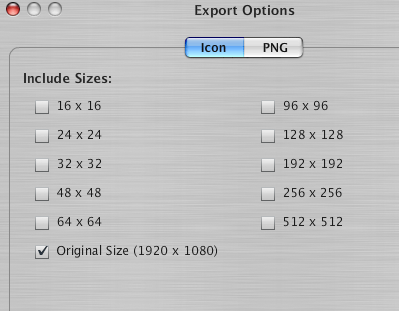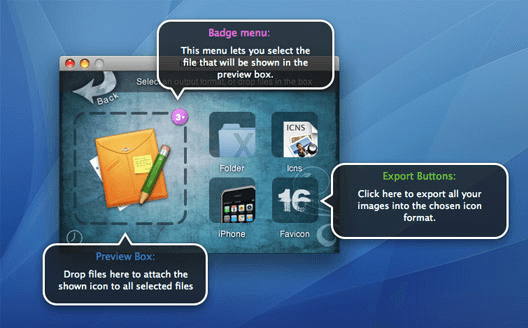क्या आप बीएमपी, जेपीजी, या पीएनजी प्रारूप में मौजूद किसी भी तस्वीर को लेने और आईसीओ प्रारूप में विंडोज आइकन में बदलने के लिए एक त्वरित तरीका ढूंढ रहे हैं? उदाहरण के लिए विंडोज़ के लिए कई कस्टम आइकन सेट डाउनलोड हो सकते हैं, लेकिन यदि आप वास्तव में अपने कंप्यूटर को वैयक्तिकृत करना चाहते हैं, तो आप उदाहरण के लिए अपने परिवार के चेहरों से बना एक आइकन सेट बना सकते हैं!
बनाने के लिए अपनी तस्वीरों से कस्टम आइकन एक काफी सरल प्रक्रिया है और अधिकतर आपको फोटो को उचित आकार में कम करने की आवश्यकता होती है। विंडोज आइकन बहुत छोटे हैं, इसलिए समझने वाली पहली बात यह है कि 16 × 16 या 32 × 32 पिक्सेल आइकन में परिवर्तित होने पर समुद्र तट की आपकी अद्भुत विस्तृत शॉट फोटो कमजोर दिखाई देगी!
वैसे भी, यह कुछ है जब आप अपना विंडोज आइकन बना रहे हों तो आप चारों ओर खेल सकते हैं। ऑनलाइन टूल का उपयोग करने में सबसे आसान तरीके से आप अपना आइकन बना सकते हैं। आप एक डेस्कटॉप प्रोग्राम डाउनलोड कर सकते हैं, लेकिन यह वास्तव में आवश्यक नहीं है। मैं एक प्रोग्राम का भी उल्लेख करूंगा जिसका उपयोग आप मैक आइकन बनाने के लिए कर सकते हैं, दुर्भाग्यवश, मुझे ऑनलाइन उपकरण नहीं मिला।
ऑनलाइन टूल्स
ConvertIcon पीएनजी, जीआईएफ और जेपीजी स्वरूपों को आईसीओ फाइलों में परिवर्तित करने के लिए एक नि: शुल्क ऑनलाइन उपकरण है। यह एक शानदार काम करता है और इसमें सिर्फ सही सुविधाएं हैं। मैं यह भी हैरान था कि कोई विज्ञापन या पॉपअप या कोई अन्य प्रकार का विज्ञापन नहीं था, जिसे आप सामान्य रूप से निःशुल्क सेवाओं के साथ देखते हैं।
जब आप साइट पर जाते हैं, तो प्रारंभ करेंऔर तुरंत आपको अपनी तस्वीर अपलोड करने के लिए कहा जाएगा। ओएस एक्स से एक संवाद की तरह दिखने वाली छोटी विंडो को छोड़कर कुछ भी लोड नहीं होता है।
आगे बढ़ें और अपनी छवि चुनें आपको इसका एक थंबनेल पूर्वावलोकन दिखाएं। आपको इसे आयात करने से पहले छवि को संपादित करना होगा क्योंकि वेबसाइट में कोई फसल या संपादन विकल्प नहीं हैं।
इसके अलावा, आप एक समय में केवल एक छवि आयात कर सकते हैं। इसके बाद, निर्यातपर क्लिक करें और आपको 16 × 16, 24 × 24, 32 × 32, 48 × 48, 64 × 64 और कुछ और सहित ICO फ़ाइल के लिए अलग-अलग आकार चुनना होगा। ।
एक बार जब आप आकार चुन लेते हैं, तो बस के रूप में सहेजें पर क्लिक करें और आप कर चुके हैं! यह आपके द्वारा चुने गए सभी अलग-अलग आकारों के साथ एक एकल आईसीओ फ़ाइल डाउनलोड करेगा। फिर आप विंडोज़ में इस आइकन का उपयोग कर सकते हैं। उदाहरण के लिए, यदि आप अपने डेस्कटॉप पर एक फ़ोल्डर आइकन को इस नए आइकन में बदलना चाहते हैं, तो बस फ़ोल्डर पर राइट-क्लिक करें और Propertiesचुनें। कस्टमाइज़ करेंटैब पर क्लिक करें और बदलें आइकनबटन पर क्लिक करें।
क्लिक करें ब्राउज़ करेंबटन और उसके बाद उस फ़ोल्डर पर नेविगेट करें जहां आपने निर्यात की गई आईसीओ फ़ाइल सहेजी थी। इसे चुनें और आप कर चुके हैं! अब आप विंडोज़ में आइकन आकार भी बदल सकते हैं और यदि आपने निर्यात करते समय सभी आकारों को चुना है (जो मैं सुझाऊंगा), तो आइकन आकार स्वचालित रूप से भी बदल जाएगा। यहां मेरे डेस्कटॉप से एक उदाहरण दिया गया है।
RW-Designer.com एक और साइट है जो छवियों को बिना किसी झगड़े के आइकन में परिवर्तित करती है। यह इंटरफ़ेस ConvertIcon से थोड़ा अलग है, लेकिन अन्यथा, आप एक ही चीज़ को पूरा कर सकते हैं। फ़ाइल चुनें बटन पर क्लिक करें और फिर रेडियो बटन में से एक चुनें। यह साइट आपको यह चुनने के लिए थोड़ा सा सरल बनाने की कोशिश करती है कि आप किस ऑपरेटिंग सिस्टम के लिए आइकन चाहते हैं। हालांकि, यदि आप विशिष्ट आकार चाहते हैं, तो बस उन्हें कस्टम आकारबॉक्स में टाइप करें। आप एक एफएवी आइकन या टूलबार आइकन भी चुन सकते हैं, जो कि यदि आपके पास वेबसाइट है तो यह आसान हो सकता है।
आखिरकार, यदि आप ओएस एक्स के लिए आइकन बनाना चाहते हैं, तो आप IMG3icns नामक एक निशुल्क प्रोग्राम डाउनलोड कर सकते हैं। बस छवि इंटरफ़ेस में छवि खींचें और छोड़ें और आइकन के रूप में निर्यात करने के लिए आउटपुट का चयन करें। उनके पास $ 3.90 की अजीब कीमत के लिए प्रो संस्करण भी है, जो आपको एफएवी आइकन और आईफोन आइकन निर्यात करने देता है और आपके द्वारा निर्यात किए जाने वाले सभी आइकनों का इतिहास भी रखता है।
जैसा कि आप देख सकते हैं, विंडोज या ओएस एक्स में अपने स्वयं के आइकन बनाना बहुत आसान है। यदि आपके पास आइकन बनाने के बारे में कोई प्रश्न हैं या यदि आप अपने स्वयं के कस्टम आइकन के साथ एक डिफ़ॉल्ट आइकन को प्रतिस्थापित नहीं कर सकते हैं, तो हमें टिप्पणियों में बताएं और हम सहायता करने की कोशिश करेंगे। का आनंद लें!